사용자 고유의 Telegram 및 Discord 스티커를 만드는 방법
April 4th, 2022
스티커는 감정을 표현하거나 메신저 앱에서 편안하게 시간을 보내면서 즐길 수 있는 좋은 방법입니다. Spine을 사용하여 Telegram 및 Discord용 사용자 고유의 맞춤 스티커/이모티콘을 만드는 방법에 대해 알아보겠습니다!
프로젝트
이 블로그 게시물용 특별한 버전의 Spineboy인 Chibi Spineboy를 만들었습니다! 여기에서 따라 할 파일을 다운로드할 수 있습니다. 프로젝트를 사용하여 사용자 고유의 스티커를 보다 쉽게 만들거나 사용자 고유의 스켈레톤과 애니메이션을 만들 수도 있습니다.

Telegram 또는 Discord와 같은 플랫폼에서는 일반적으로 몇 가지 요구 사항을 충족하는 스티커를 필요로 합니다. 일반적으로 애니메이션 스티커는 짧고 반복되는 애니메이션이어야 합니다. 여기에서 제공하는 샘플 프로젝트는 원래의 Spineboy 프로젝트에 비해 신체 부분이 더 적은 단순화된 스켈레톤으로 구성되어 있지만 눈, 입 및 감정 표현 기호에 대한 많은 옵션을 통해 다양성을 제공합니다. 샘플 프로젝트에는 Spine 팀 멤버를 위한 대체 스킨도 포함되어 있습니다. 저희 팀은 이것이 꼭 필요하다고 생각했습니다. 이 리깅은 처음 두 개의 헬멧 스트림에 소개된 것과 매우 유사합니다.
Chibi Spineboy용 애니메이션을 만들 때 간단한 워크플로를 따라 했습니다. 먼저 캐릭터는 움직이지 않는 이모티콘처럼 포즈가 취해졌습니다. 다음으로 작은 반복 동작이 추가되었습니다. 이 접근 방식을 사용하면 새 애니메이션을 매우 빠르게 추가할 수 있으며 미니멀리즘의 미학 스티커에서 필요로 하는 수준으로 프로젝트 범위를 유지할 수 있습니다.
더 복잡한 애니메이션도 좋습니다! 다만 동작이 더 많아지고 길어질수록 내보낸 파일의 최종 크기가 더 커질 수 있습니다.
Chibi Spineboy의 전체 애니메이션 과정을 이 Twitch 스트림에서 볼 수 있습니다.
Telegram용으로 내보내기
비디오 스티커에 대한 Telegram 요구 사항을 아래에서 한번 살펴보고, 이것이 Spine에 어떻게 적용되는지 알아보겠습니다.
- 비디오는 VP9 코덱으로 인코딩된 WEBM 형식이어야 합니다. Spine 4.1 이상에서 새로운 WEBM 내보내기를 선택하기만 하면 호환되는 파일이 생성되므로 코덱에 대해 걱정할 필요가 없습니다!
- 스티커의 한쪽은 크기가 정확히 512픽셀이어야 하고 다른 쪽은 512픽셀 이하일 수 있습니다. 이 옵션은
Scale대신Fit를 선택한 다음Fit옆에 나타나는 두 상자에512를 추가하여 Spine에서 설정할 수 있습니다. - 비디오 재생 시간은 3초를 초과할 수 없습니다. 이 옵션은 타임라인이 30FPS(기본값)로 설정된 경우 90프레임과 같습니다.
- 프레임 속도는 최대 30FPS입니다. 30FPS로 내보내면 가장 부드러운 결과를 얻을 수 있습니다. 파일이 너무 커지면 FPS를 약간 낮출 수 있지만, 이렇게 할 필요가 있는 경우는 거의 없습니다.
- 최적의 사용자 환경을 위해서는 비디오가 반복되어야 합니다. 우리의 경우 이는 첫 번째 프레임과 마지막 프레임이 일치해야 함을 의미합니다.
- 비디오 크기는 256KB를 초과할 수 없습니다. 필요한 크기의 WEBM 파일은 일반적으로 이 제한을 초과하지 않습니다. 초과하는 경우에는 내보낼 때 품질 설정을 조정할 수 있습니다.
- 비디오에는 오디오 스트림이 없어야 합니다. 오디오 옵션을 "없음"으로 설정해두겠습니다.
이 모든 요구 사항을 내보내기 설정에 적용하면 다음과 같습니다.
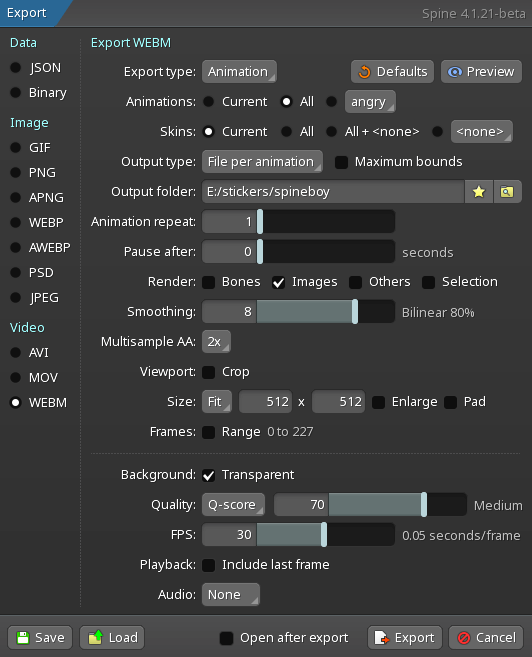
이 예에서는 "애니메이션별 파일" 출력 유형을 사용하여 각 애니메이션에 대해 별도의 파일을 생성합니다. 이렇게 하면 모든 애니메이션을 한 번에 내보낼 수 있습니다. 약간의 앤티 앨리어싱이 추가되고 투명한 배경도 설정됩니다. 이는 권장되지만 필수는 아닙니다.
이러한 설정이 복잡해 보이면 내보내기 설정 파일을 사용할 수 있습니다. 내보내기 설정을 다운로드한 후 Spine에서 로드하면 됩니다.
출력 폴더를 설정하고 내보내기를 클릭하기만 하면 됩니다! 내보낸 후에는 애니메이션별 하나의 WEBM 파일이 생성되며 이 파일에서 Telegram 스티커 세트를 만들 수 있습니다.
Telegram 스티커 세트 만들기
Telegram에서는 Telegram 데스크톱 앱을 사용하여 스티커 세트를 만들 것을 권장합니다.
먼저 @Stickers 봇과 채팅을 시작하고 채팅에서 /newvideo 명령을 입력합니다.
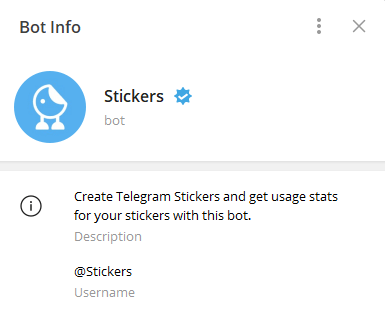
봇에 세트 이름을 지정하라는 메시지가 표시되면 원하시는 이름으로 회신합니다.
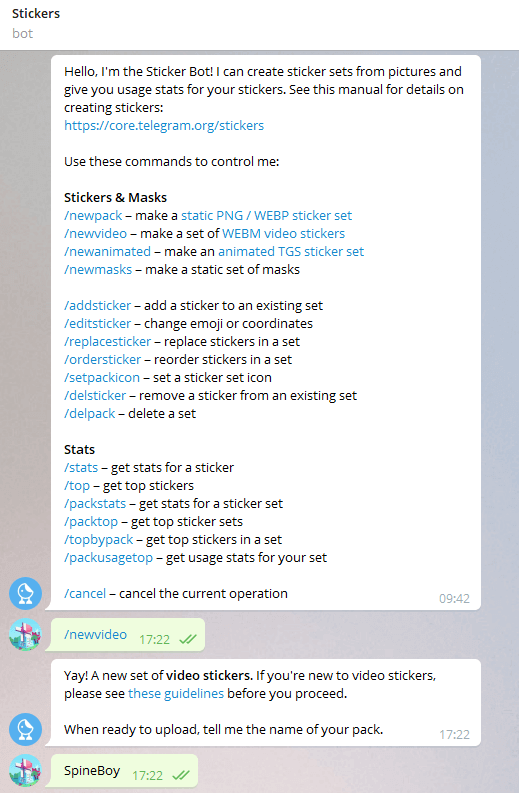
다음은 실제로 각 스티커를 추가할 시간입니다! 이 작업은 각 개별 스티커마다 한 번씩 수행되어야 합니다.
컴퓨터에서 스티커용 WEBM 파일을 찾아서 봇으로 전송합니다. 드래그 앤 드롭을 사용할 수도 있습니다.
하나 이상의 이모티콘을 지정하여 스티커로 나타냅니다. 가장 먼저 선택한 것이 채팅 미리 보기에 표시됩니다.
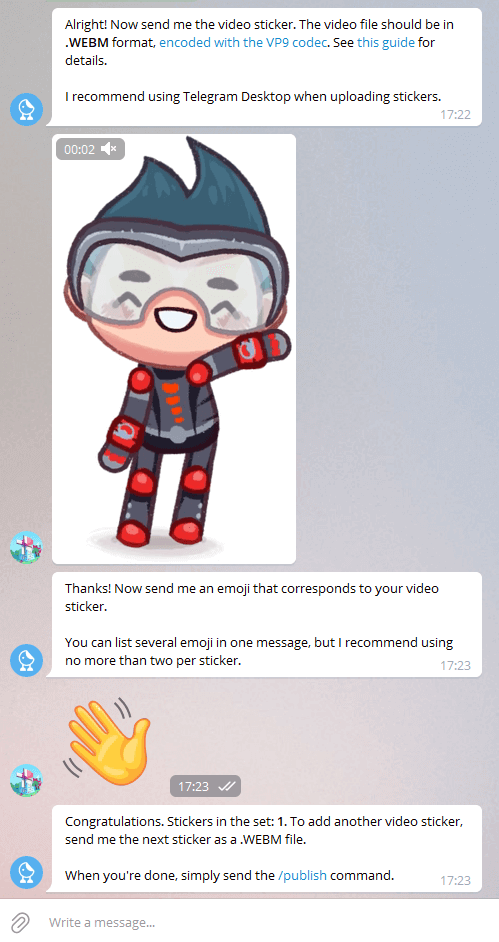
나머지 WEBM 파일에 대해서도 이 과정을 반복합니다.
스티커를 모두 추가한 후에는 봇에 /publish 명령을 전송하여 스티커를 게시할 수 있습니다. 스티커 세트에 아이콘을 지정할 것인지 묻는 메시지가 표시되며, 이는 /skip 명령을 사용하여 건너뛸 수 있습니다. 마지막으로 봇에 스티커 세트의 간단한 이름을 입력하라는 메시지가 표시되며, 그 후에 스티커를 설치하는 데 사용할 수 있는 스티커 세트에 대한 링크를 보내드립니다.
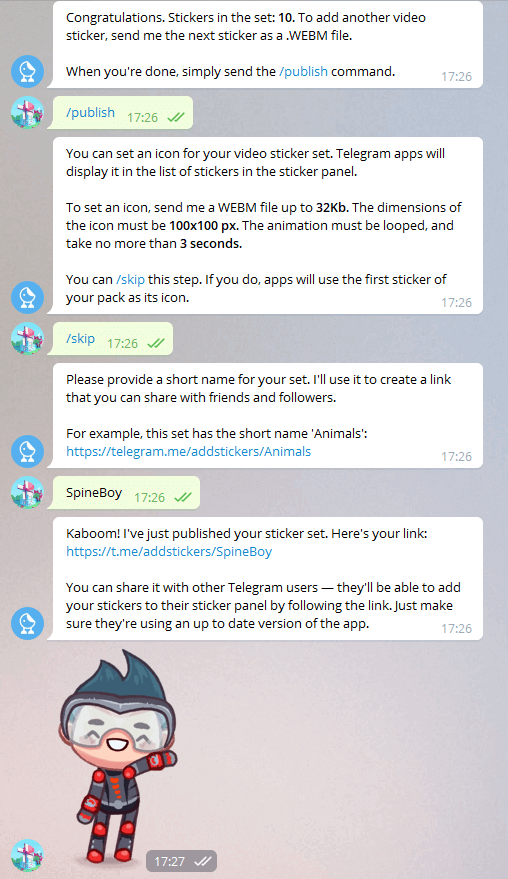
이 링크를 통해 Spineboy 스티커 세트를 설치할 수 있습니다.
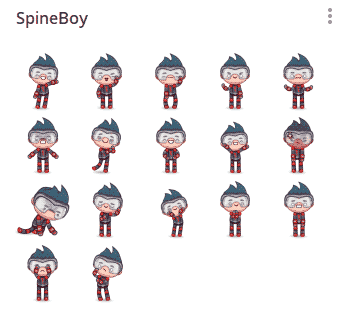
Discord용으로 내보내기
스티커에 대한 Discord 요구 사항도 아래에서 한번 살펴보겠습니다.
- 애니메이션 파일 형식: APNG APNG는 애니메이션 PNG이며 Spine에서는 이 형식으로 직접 내보낼 수 있습니다.
- 최대 파일 크기: 500KB 이 크기는 엄격히 적용되지만, 일반적으로
Reduce colors를 활성화한 다음 색상 수를 줄여 훨씬 더 작은 APNG를 만들기에 충분합니다. 이 크기가 충분하지 않으면 FPS도 낮춥니다. - 치수: 320px x 320px(정확)
Scale대신Fit를 선택하고,Fit설정의 너비와 높이 필드를320으로 설정한 후 출력이 크기와 정확히 일치하도록Pad를 확인하여 Spine에서 이 치수를 설정할 수 있습니다.
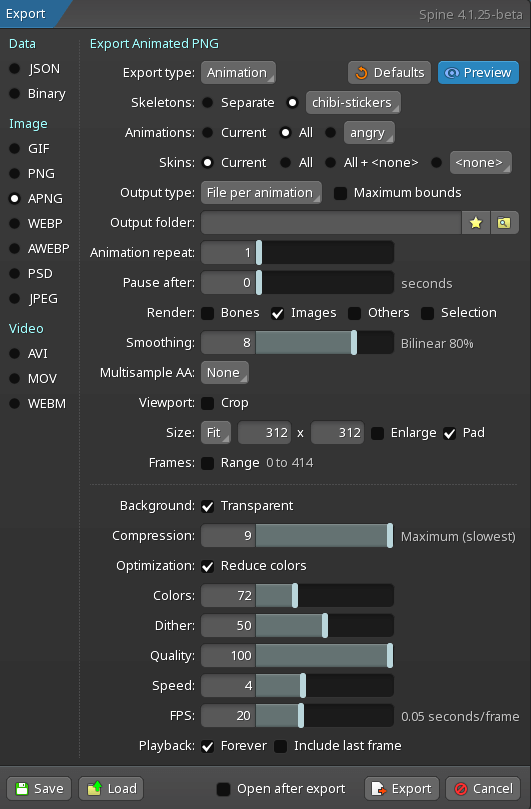
Telegram의 경우와 마찬가지로 애니메이션별 하나의 파일을 내보내고 투명한 배경을 설정합니다.
Spine 프로젝트에 사용할 내보내기 설정을 다운로드한 후 이 설정을 로드할 수 있습니다.
스티커를 Discord 서버에 추가하기
Discord 서버에 스티커를 추가하려면 다음의 두 가지 요구 사항이 충족되어야 합니다. Discord 역할에는 이모티콘과 스티커를 편집할 수 있는 액세스 권한이 있어야 하고, 스티커를 추가하려는 Discord에는 하나 이상의 부스트가 있어야 합니다. 이 Discord 문서에서 스티커 추가 및 관리에 대해 자세히 알아볼 수 있습니다.
Discord 서버에 스티커를 추가하려면 아래의 서버 설정으로 이동합니다.
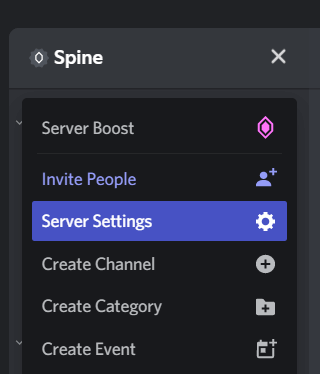
그런 다음 아래의 서버 메뉴에서 스티커를 선택합니다.

스티커 요구 사항의 개요와 스티커를 추가할 수 있는지가 표시됩니다. 스티커가 없을 경우 하단에 있는 더하기 버튼을 눌러 스티커를 추가할 수 있습니다.
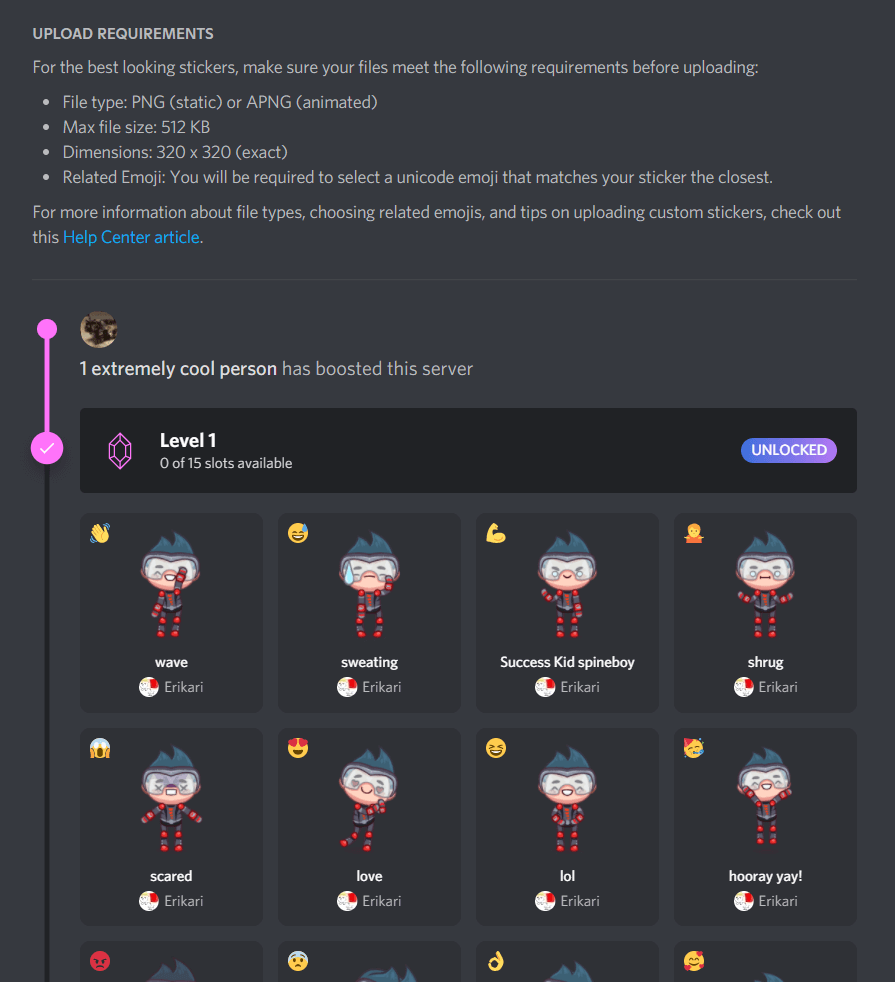
각 APNG를 업로드하고, 이모티콘을 선택한 후 설명을 추가합니다. 간단한 단어를 사용하면 해당 단어를 입력할 때 스티커가 제시됩니다. 마지막으로 변경 사항을 저장합니다.
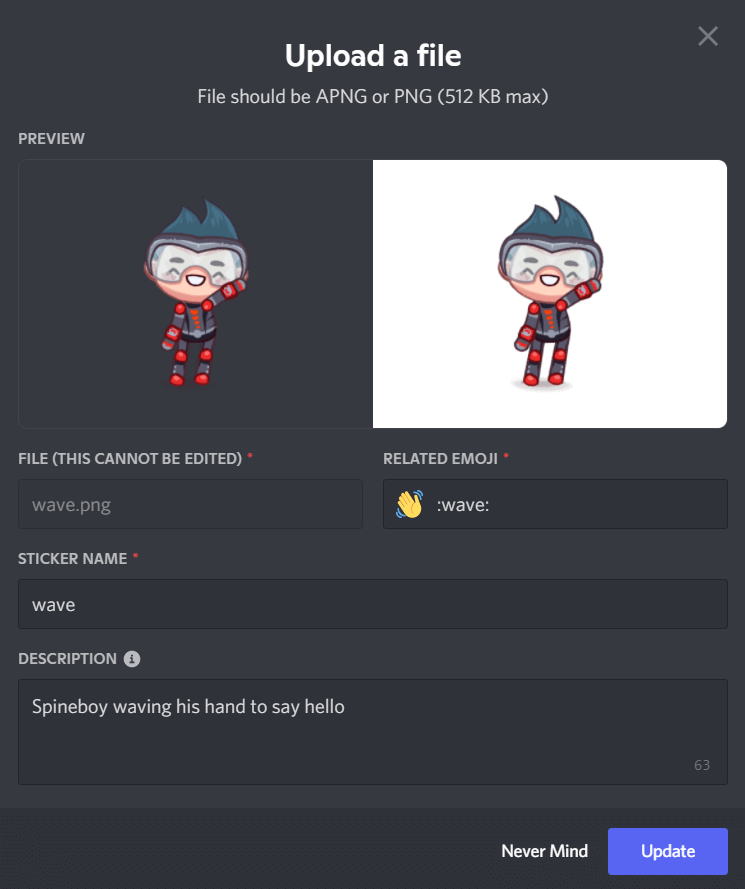
작업이 완료되면 서버의 모든 사용자가 맞춤 스티커를 사용할 수 있습니다!
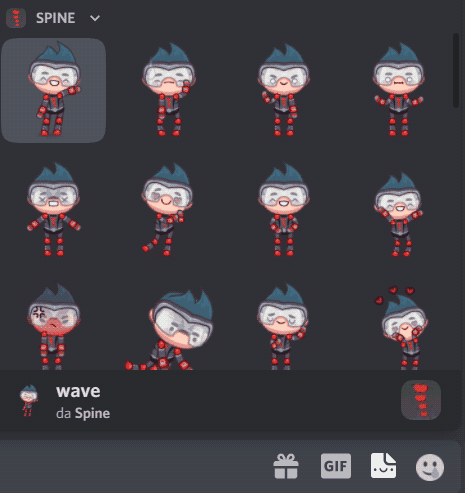
비디오 프로세스
시각형 학습자이신 경우 저희 팀에서 도와드리겠습니다! 에리카는 Twitch에서 이러한 기법을 스트리밍했습니다. 다음에서 전체 스트림 또는 요약 버전을 한번 살펴보세요.
결론
스티커가 정말 재미있습니다! 이 워크플로를 한번 사용해 보셨나요? 어떤 것을 만드셨는지 저희 팀에 알려주세요! 저희 팀은 여러분의 작품을 보고 싶어 하므로 소셜 미디어에서 #madewithspine을 사용하여 작품에 태그를 지정해 주세요.
Spine 포럼을 방문하셔서 이러한 기법에 대한 여러분의 의견을 말씀해 주시거나 어려운 점이 있으시면 질문해 주세요.
